WebdriverIO - 截取屏幕截图
我们可以使用 saveScreenshot 方法在 WebdriverIO 中开发的自动化测试中截取屏幕截图。如果遇到应用程序错误,通常会截取屏幕截图。断言失败,等等。
语法
截取屏幕截图的语法如下 −
browser.saveScreenshot("name along with path to store screenshot")
在这里,名称以及要保存屏幕截图的路径作为参数传递给方法。在 WebdriverIO 中,我们没有为特定元素截取屏幕截图的选项。
首先,请按照标题为"WebdriverIO 的快乐路径流"一章中的步骤 1 到 5 进行操作,如下所示 −
步骤 1 − 安装 NodeJS。有关如何执行此安装的详细信息在标题为"开始使用 NodeJS"一章中详细说明。
步骤 2 − 安装 NPM。有关如何执行此安装的详细信息在标题为"NPM 安装"一章中详细说明。
步骤 3 − 安装 VS Code。有关如何执行此安装的详细信息在标题为"VS Code 安装"一章中详细说明。
步骤 4 − 创建配置文件。有关如何执行此安装的详细信息,请参阅"配置文件生成"一章。
步骤 5 − 创建一个 spec 文件。有关如何执行此安装的详细信息,请参阅"Mocha 安装"一章。
步骤 6 − 在创建的 Mocha spec 文件中添加以下代码。
// test suite name
describe('Tutorialspoint application', function(){
//test case
it('Screenshot', function(){
// launch url
browser.url('https://www.tutorialspoint.com/index.htm')
//identify element then enter text
const e = $("#gsc-i-id1")
e.setValue('WebdriverIO')
//capture screenshot of page
browser.saveScreenshot("screenshot.png")
});
});
使用以下命令运行配置文件 - wdio.conf.js 文件 −
npx wdio run wdio.conf.js
有关如何创建配置文件的详细信息在标题为 Wdio.conf.js 文件的章节和标题为配置文件生成的章节中进行了详细讨论。您的计算机上将显示以下屏幕 −
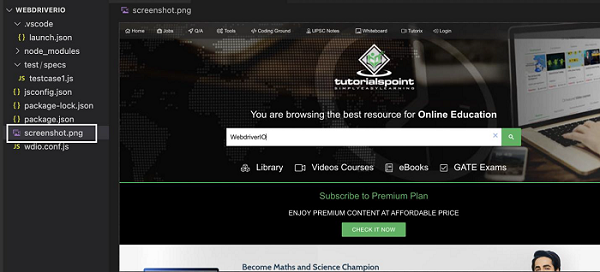
成功执行命令后,项目文件夹中会生成一个名为 screenshot.png 的文件。它包含捕获的页面屏幕截图。


